如何将CAD图纸的图层显示或隐藏?
设·集合小编 发布时间:2023-03-16 15:31:35 1073次最后更新:2024-03-08 11:20:41
如何将CAD图纸的图层显示或隐藏?很多时候打开图纸想要看某部分图层的时候,总会因为图层的繁多而看不到自己想看的部分,那这个时候我们应该如何进行操作呢,如何将CAD图纸的图层显示或隐藏?下面就给大家分享一下方法。
工具/软件
电脑型号:联想(lenovo)天逸510s; 系统版本:Windows10; 软件版本:迅捷CAD看图
方法/步骤
第1步
首先要打开您电脑上面的CAD看图打开进行操作使用!然后点击进入软件首页!选择左上角的打开在桌面上或是文件夹里面选择导入并打开您想看的DWg文件!
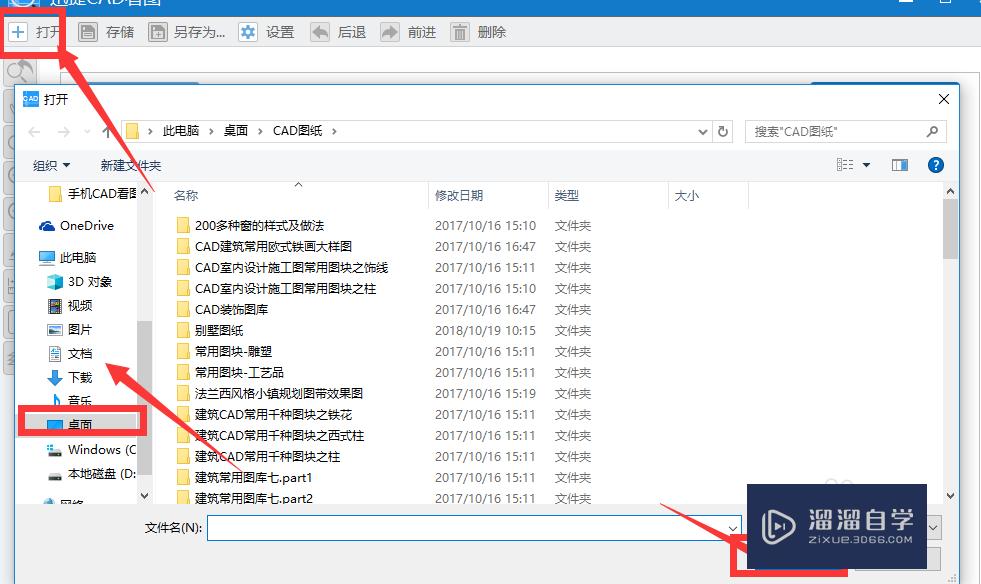
第2步
图纸即可进行打开!
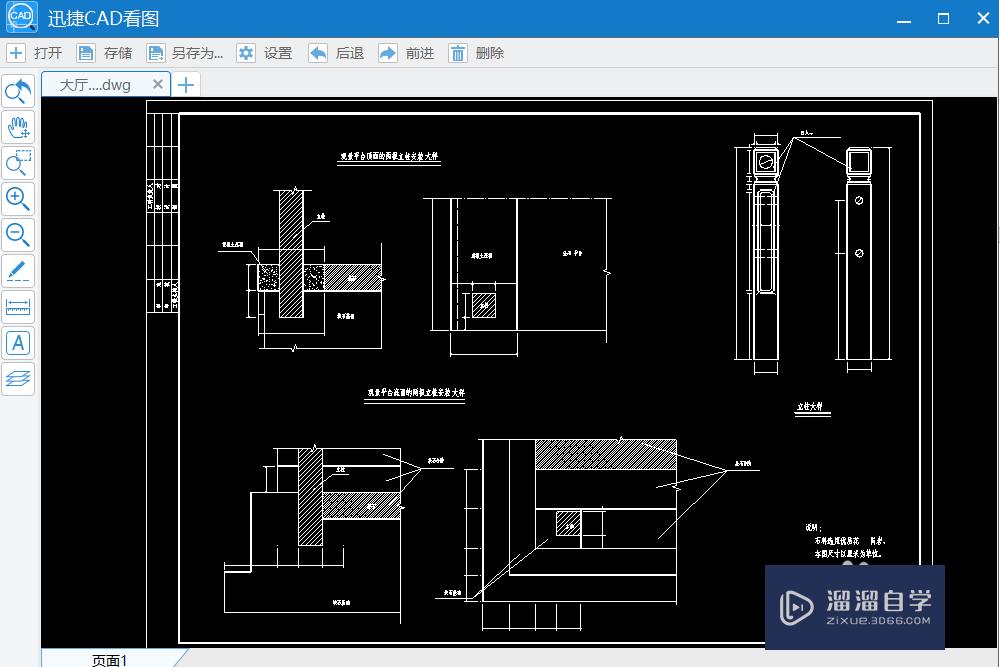
第3步
接着选择左边属性栏中的图层按钮并选择进行点击!

第4步
这里我们就可以选择需要隐藏的图层,把前面的方框中的√去掉即可隐藏图层内容,勾选则表示显示图层这样就可以啦!
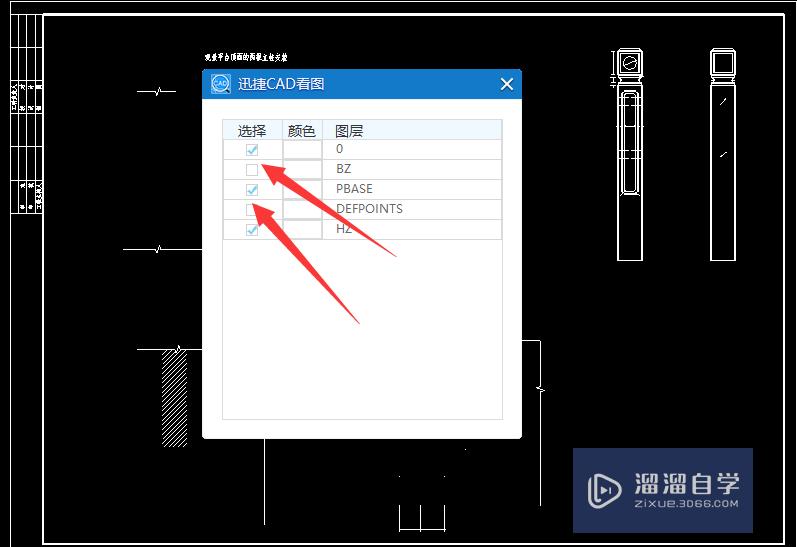
温馨提示
以上就是关于“如何将CAD图纸的图层显示或隐藏?”全部内容了,小编已经全部分享给大家了,还不会的小伙伴们可要用心学习哦!虽然刚开始接触CAD软件的时候会遇到很多不懂以及棘手的问题,但只要沉下心来先把基础打好,后续的学习过程就会顺利很多了。想要熟练的掌握现在赶紧打开自己的电脑进行实操吧!最后,希望以上的操作步骤对大家有所帮助。
- 上一篇:CAD图纸打开文字显示成问号怎么办?
- 下一篇:怎么把CAD模型中的图放到布局里?
相关文章
广告位


评论列表